Pravilna PS2 veza na računalo ili prijenosno računalo

- 1407
- 101
- Brendan Anderson IV
PlayStation (PS) - Omiljeni svijet konzola širom svijeta. Sony Computer Entertainment ne prestaje oduševiti svoje obožavatelje, puštajući svaki put snažniji i produktivniji prefiks. Grafika se poboljšava, povećava se snaga, svaka nova objavljena igra izgleda kao remek -djelo. Međutim, postoje ljudi koji ne jure svježe vijesti - srce im je zauvijek vezano za stare igračke. Oni uključuju korisnike PS2. Prema modernim standardima, ovo je već zastarjela konzola, međutim, ljudi je i dalje koriste. Novo nije uvijek najbolje, a ponekad i u potrazi za grafikom, previdimo najvažnije - ideju i zaplet.

Stare igračke to su posjedovale u izobilju, jer u to vrijeme igrač nije mogao biti namamljen na sočnu sliku, zbog tehničkih sposobnosti tog vremena. Iz tog razloga, morao sam smisliti nešto zaista vrijedno, što vam se može povući s glavom. Iz tih razloga je PS2, objavljen u dalekom 2000, još uvijek ostalo toliko obožavatelja. U ovom ćemo članku razgovarati o tome kako povezati PS dva na računalo ili laptop.
Mrežna veza
Započet ćemo povezivanjem konzole s računalom putem mreže. U ovoj vrsti veze, PC tvrdi disk (osobno računalo) koristit će se kao pohrana za igre. Želio bih privući vašu pažnju na činjenicu da ako ste vlasnik PS2 verzije masti, tada ćete morati kupiti mrežni adapter za korištenje bežične veze.
Suština nadolazećeg djela je sljedeća:
- Napravite statičku IP adresu za računalo kako se ne mijenja prilikom uključivanja.
- Stvorite mapu igre na računalu i omogućite joj pristup mreži s drugih uređaja.
- Zajedno konzolu tako da možete preći iz nje u mapu s igrama koje se nalaze na računalu.
Na računalu treba učiniti samo dvije stvari - dobiti statičku IP adresu i stvoriti mapu otvorenog pristupa.
Da biste saznali statičku IP adresu, morate prijeći na "kontrolni centar i opći pristup", a zatim "Promjena parametara adaptera".
Kliknite PCM (desno -button miš) pomoću veze i iz kontekstnog izbornika, odaberite stavku "Status". U prozoru koji se otvara, vidjet ćete gumb s nazivom "Informacije" - kliknite na njega.
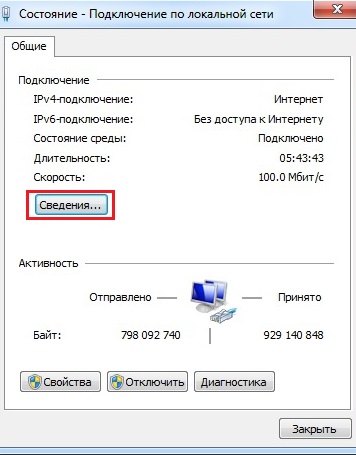
Lokalna mrežna veza u sustavu Windows 7
Prikazat će se sažetak parametara vaše veze, pronađite redak "Zadani gateway". Kombinacija ovih brojeva mora se imati na umu ili još bolje za pisanje. Idite na prozor "Mrežne veze" i kliknite PKM na vezu, ovaj put kliknite stavku izbornika "Svojstva". Zatim pronađite stavku s nazivom "Protokol internetske verzije 4 (TCP/IPV4)", odaberite i kliknite gumb "Property".
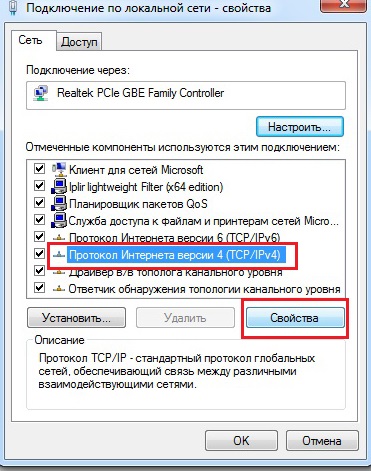
Internet protokol verzija 4 u sustavu Windows 7
Kliknite na "Koristite sljedeću IP adresu" i ručno napravite kombinaciju koja je ranije pamtila. Posljednji broj može biti bilo koji, glavna stvar je da ga se sjećate - ovo je adresa vašeg računala. Maska podmreže pojavit će se automatski i ostat će ispuniti "glavni pristupnik" - ovo je opet broj koji ste se sjetili, a "preferirani DNS poslužitelj" je ista kombinacija brojeva. Zadržite promjene i izađite. Te su akcije bile potrebne za izradu statičke računalne adrese.
Sada opet idite na "Upravljanje mrežama i upravljanje općim pristupom" i kliknite na "Promjena dodatnih ukupnih parametara". U prozoru koji se otvara, odvijamo stavku "Sve mreže", ovdje morate staviti okvir naprotiv "Omogući zajednički pristup" kako bi korisnici mogli pregledati i spremati datoteke u uobičajenim mapama i "isključiti ukupni pristup lozinkom zaštita".
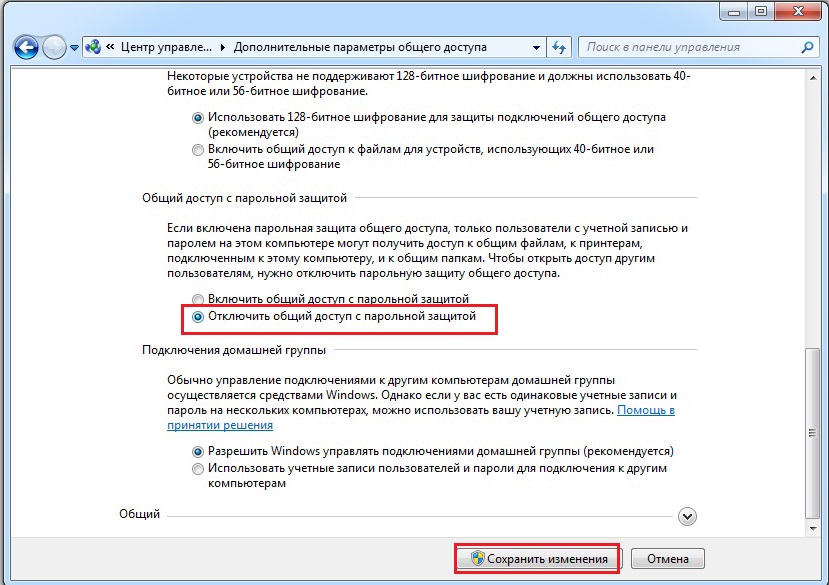
Dodatni parametri ukupnog pristupa u sustavu Windows 7
Prelazimo na izbornik "Detekcija mreže" i tamo smo stavili zastavu naprotiv "Omogući automatsko postavljanje na mrežne uređaje". Posljednja preostala za stavljanje provjera je "otkrivanje mreže", stavite ih nasuprot "Omogućivanje mrežnog otkrivanja" i "Omogućite cjelokupni pristup datotekama i pisačima".
Nakon postavljanja parametara računala, idite na tvrdi disk na kojem će se igre pohranjivati. Stvorite PS mapu u osnovi, stvorite još dvije CD i DVD mape unutar ove mape. Katalog DVD -a stavit će sve slike igara u kojima želite igrati. Važno je da su igre u ISO formatu, jer oponašamo utovar igre s pogona. Sada se mapa PS mora izraditi mreža - tek nakon toga sama konzola će je vidjeti. Lako je to učiniti. Kliknemo PKM na mapi, idite na karticu "Pristup", a zatim kliknite gumb "Proširene postavke".
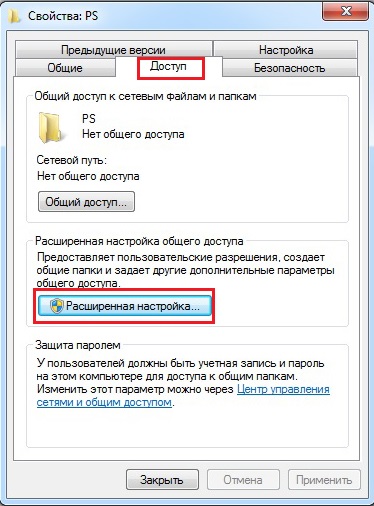
Savjete pristupa mapi u sustavu Windows 7
U prozoru koji se otvara, stavite kvačicu nasuprot "Otvori cjelokupni pristup ovoj mapi".
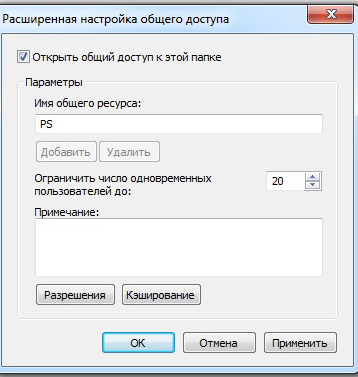
Nakon toga, postavke nepristupačne u ovom prozoru postat će aktivne i morate kliknuti na gumb "Rezolucija". U grupama će biti "sve", a samo stavite sve kontrolne oznake ispod stupca "Dopustite". Primijenite sve postavke.
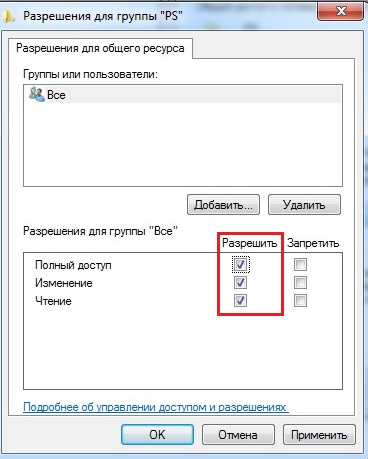
Dozvole za grupu u sustavu Windows 7
Postavke računala dovršene su na ovome, a posljednje što treba učiniti je spojiti sam PS2. Samo spojite konzolu s usmjerivačem putem mrežnog kabela.
Postavljanje računala iza, sada je najteža stvar priprema konzole. Potrebno je instalirati FMCB (FreeMcboot) na Sonya - ovo je metoda pokretanja aplikacija izravno s memorijske kartice, u obliku neovisnog utovarivača. Postoje dvije mogućnosti - jednostavne i složene. U ovom je slučaju jednostavno pronaći osobu s usitnjenom konzolom i zamoliti ga da zabilježi uslužni program za vaš pogon. Drugi način je da to učinite sami, putem računala. Nećemo slijediti put najmanjeg otpora i reći vam kako sami instalirati FMCB.
Instalacija FMCB
Trebat će vam PlayStation adapter za prijenos memorijskih kartica, neće ga biti teško kupiti, a kupnja neće puno džepa. Sličan adapter pomoći će vam da napišete FMCB na memorijskoj kartici za PS2.

PlayStation Adapter za prijenos memorijske kartice
Prvo što treba učiniti je povezati ga s računalom pomoću minijasb kabela. Sljedeći će korak biti instalacija vozača. Uputa je navedena na jednostavnom engleskom jeziku, plus sve potrebne datoteke priložene su za instaliranje. Ako ste ukratko, preuzmite upravljačke programe s ovog resursa i jednostavno pokrenite, naizmjenično ga instalirajte na računalo. U pravilu, na starim sustavima (WindowsXP/Vista/7), instalacija se odvija bez ikakvih problema, ali poteškoće se pojavljuju na novom OS -u. Razlog je taj što su takvi adapteri ukinuti već dugo vremena, budući da je njihova prvotna svrha bila prenijeti očuvanje igara s PS2 na PS3. Sony je nakon nekog vremena uklonio ovu priliku, a uređaj jednostavno nije bio potreban. Novi sustavi opremljeni su algoritmom za provjeru pouzdanosti instaliranih upravljačkih programa, oni koji provjeravaju prisutnost proizvođača potpisa. Očito ga stari nema - kako bi instalirali ove upravljačke programe, isključite provjeru potpisa.
Nakon instaliranja upravljačkog programa, kartica se mora oblikovati. Da biste to učinili, idite na prethodno preuzetu mapu i pokrenite datoteku s imenom mc-format.Šišmiš. Pričekajte kraj postupka. Zatim pokrenite cjelovit in-install.Šišmiš. Postupak instalacije potrajat će neko vrijeme. Čim završi, uklonite PS2 memorijsku karticu iz adaptera i umetnite je u konzolu. Uključite konzolu, a nakon nekoliko sekundi vidjet ćete instalirani FSMB.
Nakon što ste uspješno pokrenuli FSMB, ostat će za prikaz konzole IP adrese s njom. Da biste to učinili, idite na OPL, a zatim na NetworkConfig. Vidjet ćete izbornik sljedeće vrste:
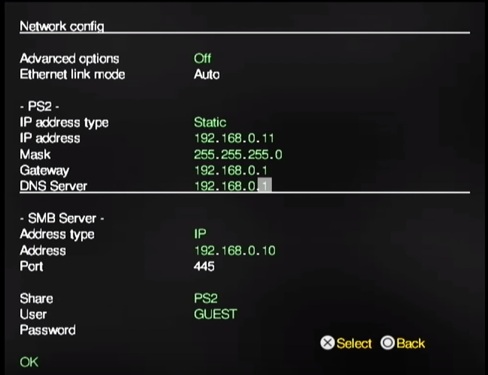
Skrećemo vašu pažnju na činjenicu da je vrsta IP adrese statična. U međuvremenu se sama IP adresa razlikuje od adrese računala, jer su IP adresa usmjerivača i poslužitelja identična instalirana na računalu. Ispod je IP na adresi adrese, a sama adresa je statička adresa vašeg računala. Dijeljenje je naziv mape na računalu koje smo ranije stvorili. Kliknite U redu i prijeđite na postavku. Tamo smo postavili sljedeći parametar:
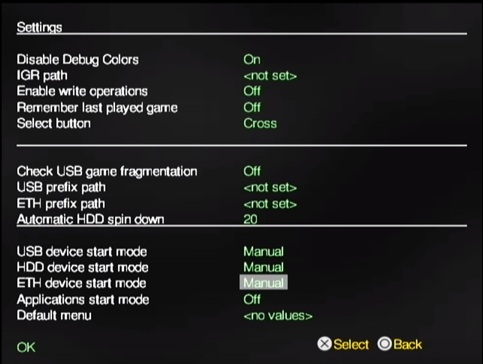
Pritisnite savechange kako biste održali promjene.
Spreman! Sada možete otići na Gamelist, tamo odaberite svoj tvrdi disk, na kojem mapa s igrama. Sada imate priliku igrati PS2 pomoću računala u bilo kojoj preuzetoj igri bez diska ili USB flash pogona.
Veza na laptop
Laptop je isto računalo, ponavljajući gore navedene radnje, dobit ćete isti rezultat.
PS2 veza s monitorom
Zbog nedostatka TV -a za reprodukciju PS2 konzole, prikladan je redoviti monitor s računala. Da biste to učinili, samo kupite poseban adapter, od kojih je ogroman broj. Trošak takvih adaptera je nizak i neće puno pogoditi u džepu.
Na ovo se naš članak bliži kraju. Nadamo se da je tema veze PS2 s računalom ili prijenosnim računalom u potpunosti otkrivena.

